هر آنچه باید درباره حالت خواب، خواب زمستانی و خاموش کردن کامپیوتر بدانید

کامپیوترها میتوانند بخوابند، وارد خواب زمستانی شوند یا در نهایت وارد حالت خاموشی شوند. شما با یادگیری تفاوتها، میتوانید تصمیم بگیرید که کدام یک از این موارد میتواند برای لپتاپ شما مناسب باشد. برخی کاربران رایانههای خود را ۲۴ ساعته روشن نگه میدارند و برخی دیگر هم بلافاصله پس از بلند شدن از پشت سیستم، اقدام به خاموش کردن دستگاه خواهند کرد. هر کدام از این اقدامات میتواند مزایا و معایب خاص خود را داشته باشد. ما در این مقاله قصد داریم به بررسی هر کدام از این حالتها و در نهایت، علت اصلی خاموش کردن کامپیوتر و اهمیت آن، بپردازیم.
خاموش کردن، حالت خواب و خواب زمستانی
بهنظر میرسد که تمام این موارد باعث خاموش شدن سیستم شما خواهد شد، اما تفاوتهایی با یکدیگر دارند.
خاموش کردن (Shut Down): این همان حالت خاموش کردن کامپیوتر بوده که همه ما با آن، آشنا هستیم. هنگامی که کامپیوتر خود را خاموش کنید، تمام برنامههای شما بسته خواهند شد. رایانهای که خاموش شده باشد، هیچ انرژی مصرف نمیکند. با این حال، هنگامی که میخواهید رایانه را مجددا راهاندازی کنید، باید آن را روشن کرده و منتظر بمانید تا مراحل معمولی بوت شدن را طی کند. این مدت زمان باتوجه به نوع سیستمی که دارید، میتواند از چند ثانیه تا چند دقیقه طول بکشد.
حالت خواب (Sleep): در حالت خواب، رایانه شخصی شما وارد حالت کم مصرف میشود. تمام وضعیت کامپیوتر در حافظه ذخیره خواهد شد، اما سایر قسمتهای رایانه خاموش میشوند و از هیچ انرژی استفاده نخواهند کرد. هنگامی که رایانه را روشن میکنید، سریعا شاهد اجرا شدن سیستمعامل خواهید شد و نیازی نیست که منتظر بمانید؛ تمام فرایندها و برنامهها از جایی ادامه خواهند یافت که آنها را رها کردید.
خواب زمستانی (Hibernate): رایانه شما وضعیت فعلی خود را در هارد دیسک، ذخیره خواهد کرد و در حالت کلی میتواند محتوای حافظه را روی یک فایل، قرار دهد. وقتی کامپیوتر را بوت میکنید، حالت قبلی را از دیسک سخت خود به حافظه وارد کردهاید. این کار به شما اجازه میدهد وضعیت رایانه خود همانند تمام برنامهها و اطلاعات را ذخیرهسازی کرده و سپس اجرا کنید.
توجه داشته باشید که مدت زمان راهاندازی مجدد سیستم از حالت هایبرنیت (Hibernate) در مقایسه با حالت Sleep، اندکی بیشتر خواهد بود، اما حالت Hibernate که به خواب زمستانی مشهور است، انرژی کمتری را مصرف خواهد کرد. در حقیقت رایانهای که در حالت Hibernate قرار دارد، میزان انرژی را مصرف خواهد کرد که یک کامپیوتر خاموش، مصرف میکند.
هیبرید (Hybrid): حالت هیبرید را میتوان یک وضعیت پیشفرض دانست که باید برای بیشتر لپتاپها، غیرفعال شود. با این وجود، امکان دارد در برخی مواقع شاهد پیدا کردن گزینه موردنظرتان باشید. در حالت کلی میتوان حالت Hybrid را ترکیبی از Sleep و Hibernate عنوان کرد. این حالت میتواند همانند Hibernate، حافظه شما را در دیسک سخت ذخیرهسازی کند و دقیقا مشابه Sleep، کاری خواهد کرد تا بتوانید در سریعترین زمان ممکن، بازیابی سیستمعامل را انجام دهید.
علت اصلی اینکه لپتاپها از حالت هیبرید رنج نمیبرند را میتوان مجهز بودن به باتری عنوان کرد. در صورتی که کامپیوتر را در حالت Sleep قرار دهید و باتری هم بهشدت کم شود، شاهد اجرای حالت Hibernate، آن هم بهصورت خودکار خواهید بود که تلاشی از سوی کامپیوتر برای صرفهجویی در مصرف انرژی است.
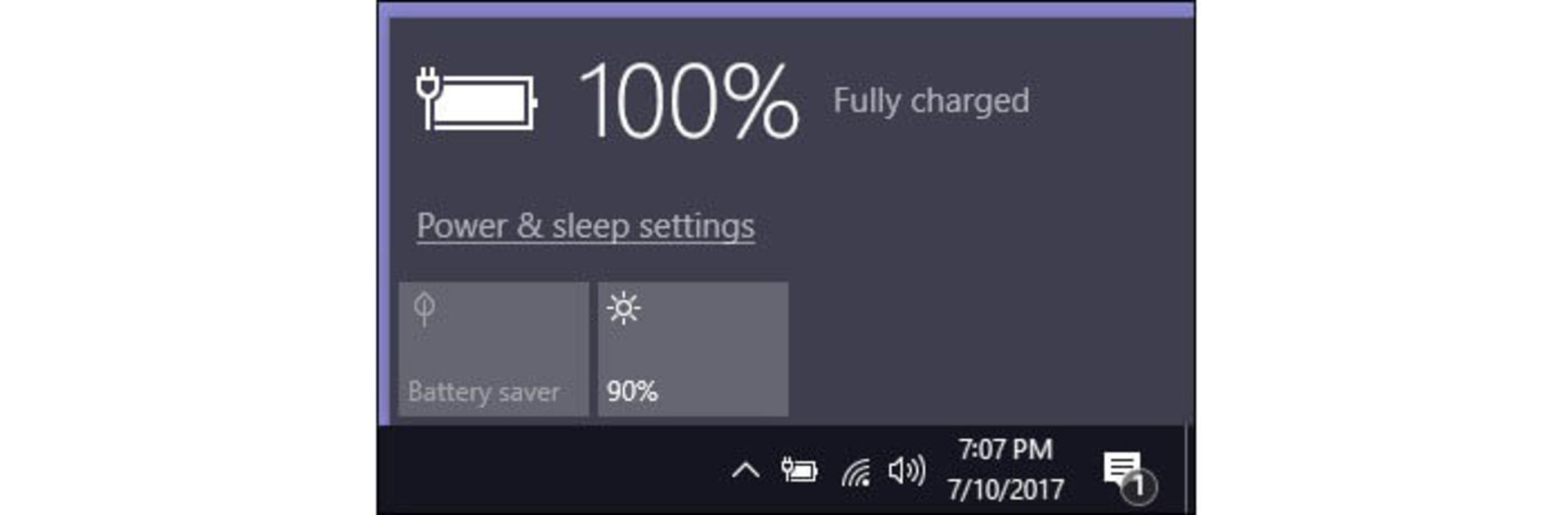
چه زمانی باید حالتهای خاموش، خواب یا خواب زمستانی را انتخاب کرد؟
افراد با رایانههای خود، رفتارهای متفاوتی دارند. همواره برخی اقدام به خاموش کردن کامپیوترهای خود خواهند کرد و هرگز از حالت Sleep یا Hibernate استفاده نمیکنند؛ این در حالیست که برخی از افراد هم رایانههای خود را بهصورت ۲۴ ساعته روشن نگه میدارند.
زمان مناسب برای انتخاب حالت Sleep: در صورتی که برای مدت زمان کوتاهی قصد دور شدن از کامپیوتر را دارید، بهترین انتخاب شما میتواند حالت Sleep باشد. شما میتوانید این کار را برای صرفهجویی در مصرف انرژی و باتری، انجام دهید. هنگامی که مجبور هستید مجددا از رایانههای شخصی خود استفاده کنید، میتوانید این کار را فقط برای چند ثانیه انجام دهید و در ادامه کار خود را از همان مرحله که قرار داشتید، ادامه دهید. با انتخاب حالت Sleep، کامپیوتر خود را همواره برای استفاده مجدد در حالت آماده به کار قرار خواهید داد. در صورتی که قصد دارید برای مدت زمان طولانی از کامپیوتر خود دور شوید، قطعا حالت Sleep نمیتواند گزینهای مناسب باشد.
زمان مناسب برای انتخاب حالت Hibernate: انتخاب این حالت برای دور شدن از کامپیوتر، میتواند انرژی بیشتری را ذخیرهسازی کند. بهعنوان مثال اگر میخواهید در شب بخوابید، ممکن است سیستم خود را در حالت خواب زمستانی قرار دهید. همانطور که گفته شد، بازیابی مجدد سیستم در حالت خواب زمستانی، کندتر از سایر شرایط خواهد بود. در صورتی که از کامپیوتر خود برای چند بار در طول یک بازه زمانی کوتاه، دور شوید، انتخاب گزینه Hibernate برای شما مناسب نخواهد بود.
زمان مناسب برای انتخاب حالت Shut Down: اکثر سیستمها در حالت Hibernate، میتوانند سریعتر از حالت Shut Down بازیابی شوند. در صورتی که لپتاپ دارید، بهتر است از گزینه hibernate استفاده کنید. البته این امکان وجود دارد که برخی کامپیوترها هنگام راهاندازی مجدد از حالت Hibernate، نتوانند عملکرد خوبی داشته باشند. ایده خوبی است که گاهی وقتها، کامپیوتر خود را خاموش کنید. بیشتر کاربران متوجه شدهاند که ویندوز نیازمند راهاندازی مجدد است، اما بیشتر وقتها میتوانید از حالت Hibernate استفاده کنید.
مقدار انرژی دقیقی که توسط کامپیوتر در حالت Sleep یا hibernate استفاده میشود، کاملا به کامپیوتر شما بستگی دارد؛ البته فراموش نکنید که حالت Sleep، فقط مقدار کمی انرژی بیشتر نسبت به Hibernate مصرف خواهد کرد. این امکان وجود دارد که برخی از کاربران، بهجای استفاده از Hibernate به سراغ استفاده از sleep بروند؛ این مسئله باعث میشود تا بازیابی سیستم سریعتری را تجربه کنند.
حالت خواب زمستانی میتواند برای لپتاپهایی که باتری کمی دارند، کاملا ایدهآل باشد. در صورتی که قصد دارید لپتاپ را با خود حمل کنید و از طرفی نباید باتری آن تمام شود، میتوانید دستگاه را در حالت Hibernate قرار دهید تا ماندگاری باتری آن، چند برابر شود.
آیا تصمیم خود را گرفتید؟
پس از آن که تصمیم خود را گرفتید، میتوانید گزینه موردنظرتان را برای صدور فرمان، انتخاب کنید. در ویندوز ۷ الی ۱۰، کلیدهای ترکیبی Windows + R را فشار دهید و پس از تایپ عبارت powercfg.cpl در پنجرهی Run کلید Enter را بزنید.
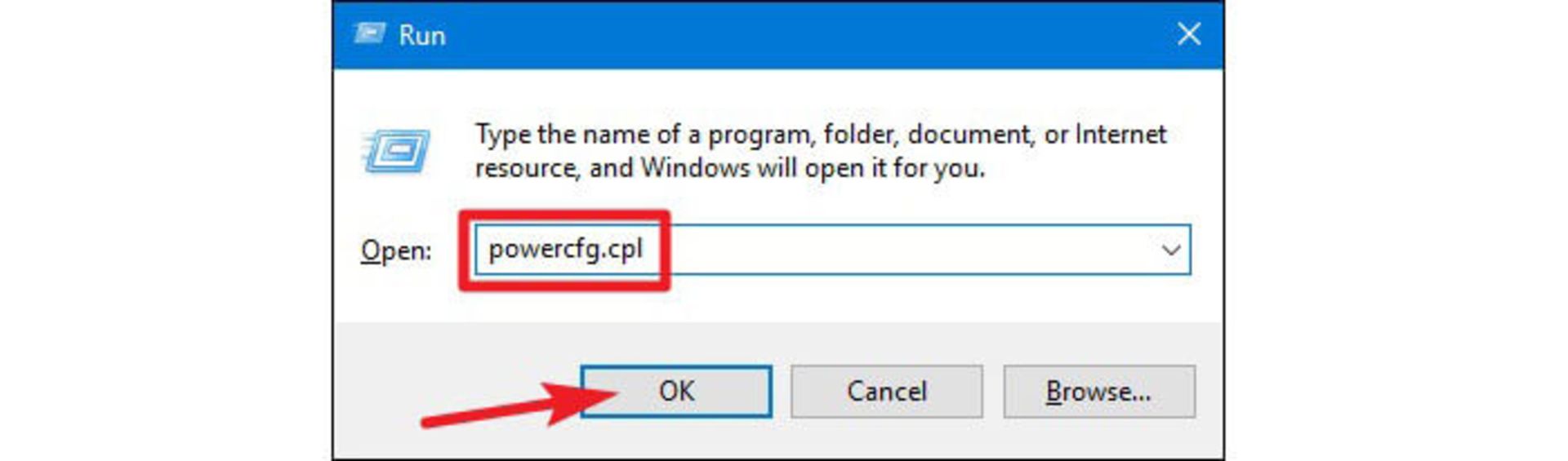
در پنجره Power Options، کافیست گزینه Choose What the Power Buttons do را انتخاب کنید.
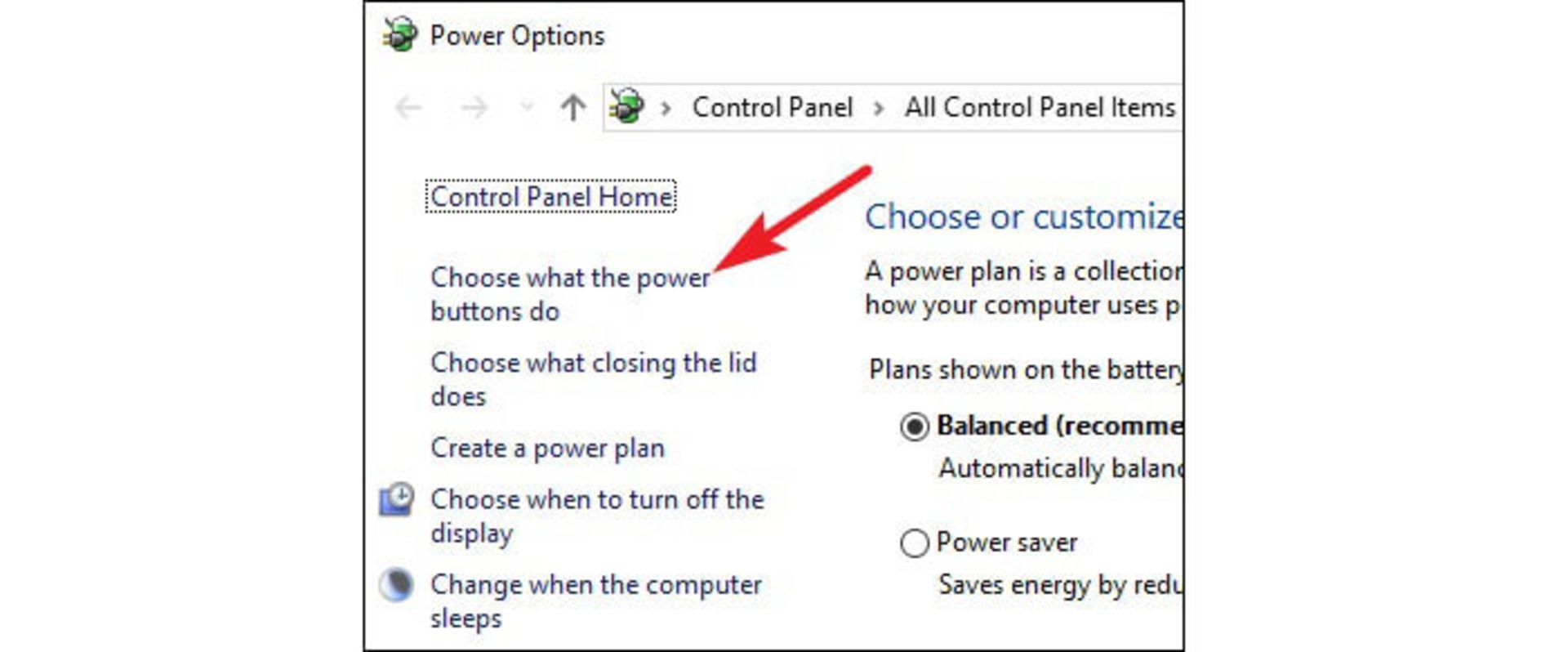
در پنجره System Settings، میتوانید گزینههای موردنظرتان را انتخاب کنید. همچنین امکان تغییر تنظیمات مطابق با زمانیکه دستگاه به برق متصل است یا خیر هم وجود دارد.
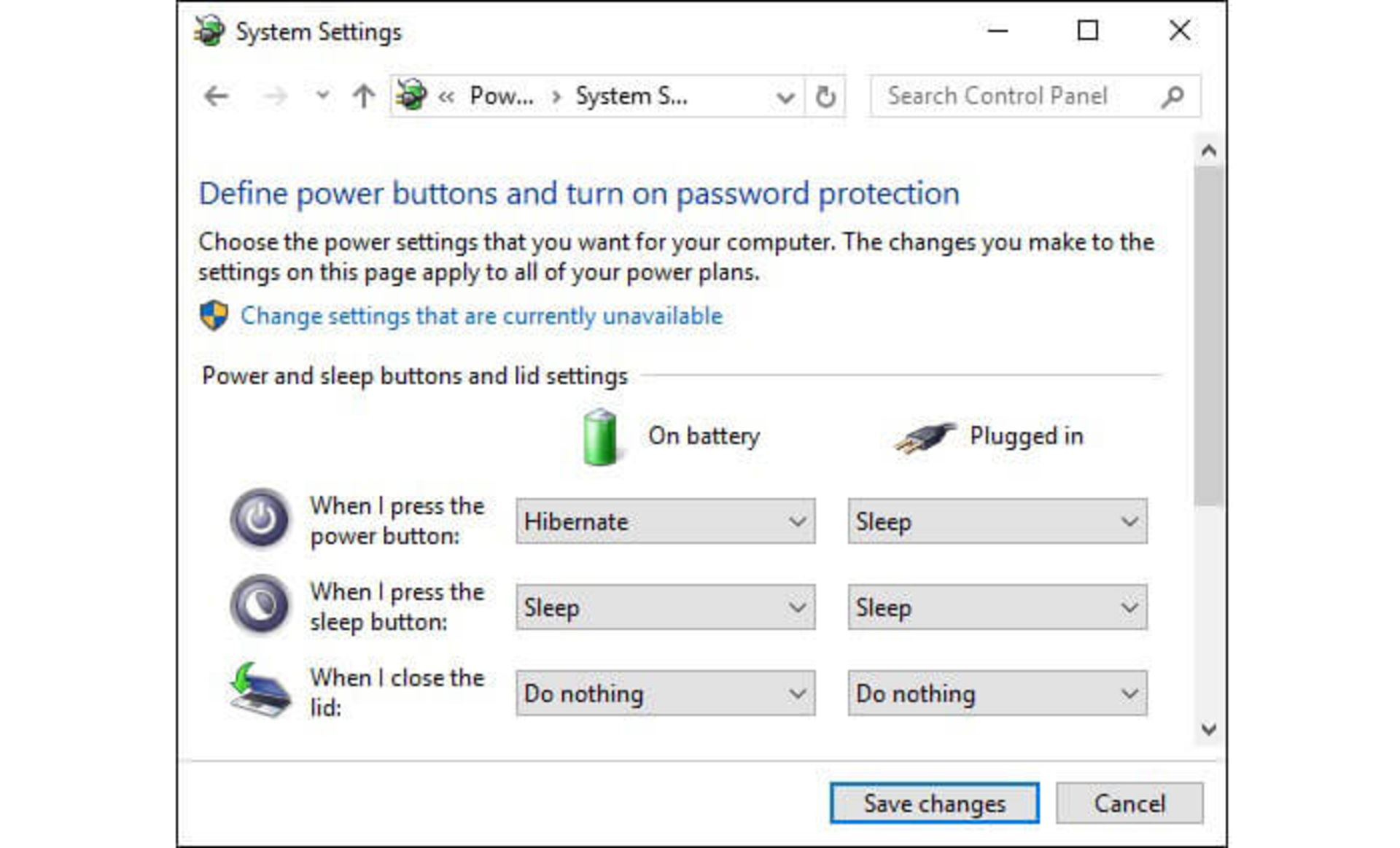
با انتخاب گزینه صحیح، میتوانید صرفهجویی بسیار خوبی در مصرف انرژی داشته باشید.
نظرات